u盘的强大之处就是除了日常保存数据之外,还能做启动盘,用来给电脑装系统,现在win7 64位旗舰版是最流行的,用u盘做win7启动盘也是最普遍的做法,那么U盘怎么做win7启动盘呢?其实有两种方法,一种是用ultraiso直接刻录到U盘,一种是用大白菜制作pe启动盘,下面跟系统城小编一起来学习下用U盘做win7启动盘的方法。
相关教程:
怎么用大白菜u盘装win7系统
怎么用软碟通u盘安装win7系统
准备工作:
windows7 - 1、系统镜像下载:win7旗舰版破解版下载
windows8 - 2、4G或更大容量U盘,需转移U盘所有数据
windows10 - 3、制作工具下载:
UltraISO软碟通破解版
大白菜超级U盘启动盘制作工具
win7系统方法一 、使用UltraISO软碟通制作
windows7 - 1、在电脑上插入U盘,等待电脑识别到U盘,然后右键以管理员身份打开UltraISO制作工具;
windows8 - 2、点击“文件”—“打开”,或者直接点击左上角“打开”图标,选择要做启动盘的win7系统ISO文件,点击打开;
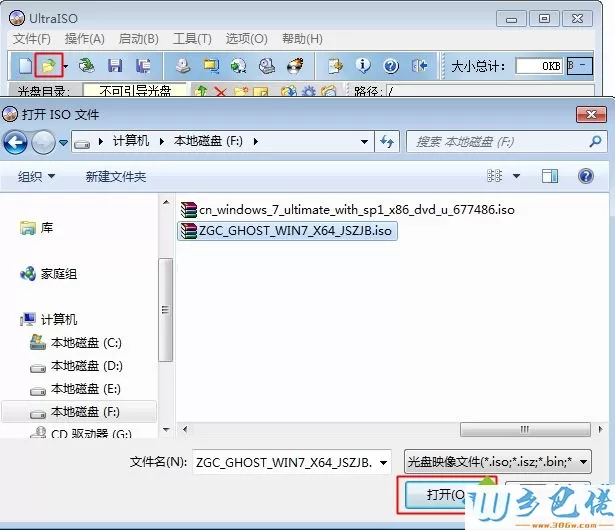
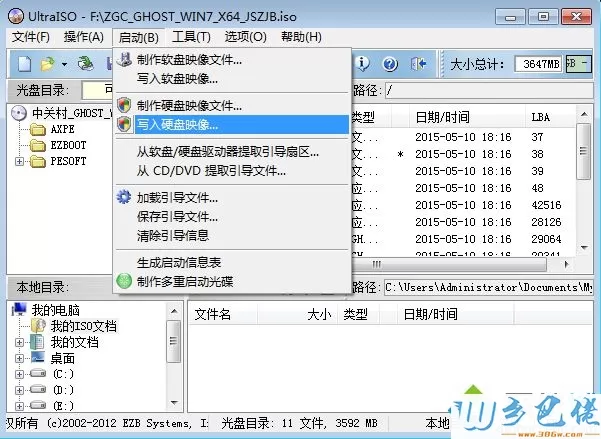

win8系统方法二 、使用大白菜U盘启动盘工具制作
windows7 - 1、安装大白菜U盘启动盘制作工具之后,双击打开大白菜主界面;
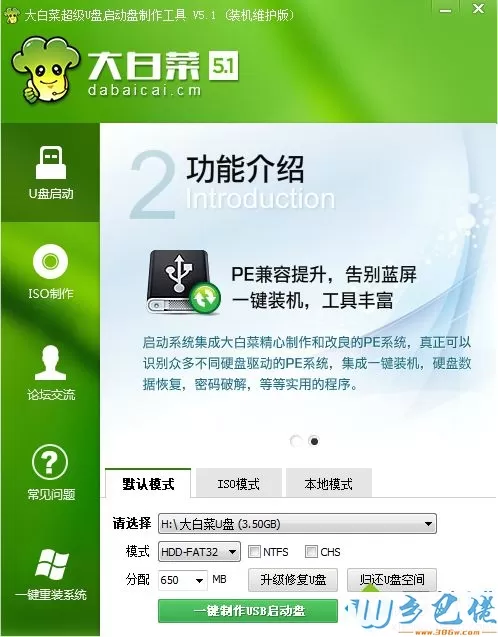
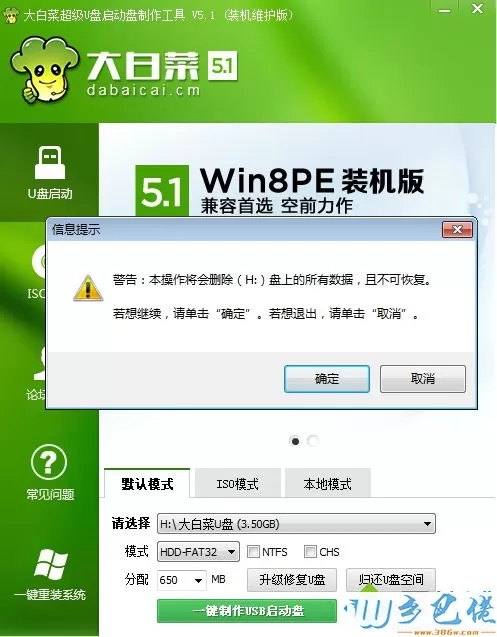
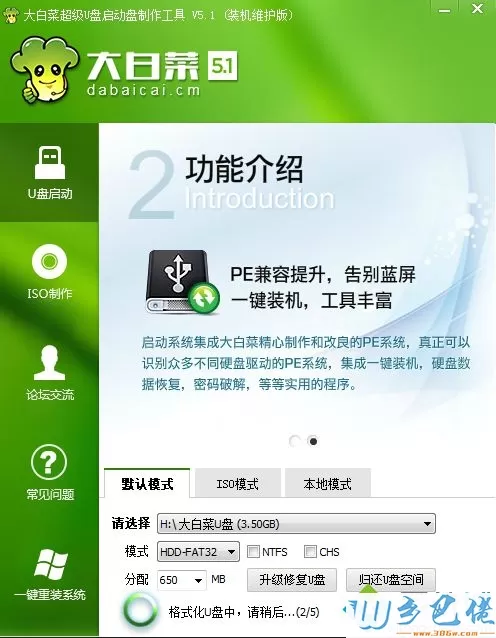
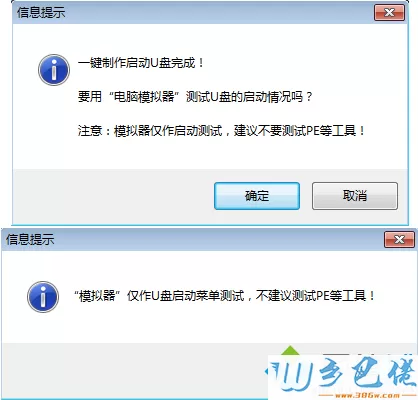
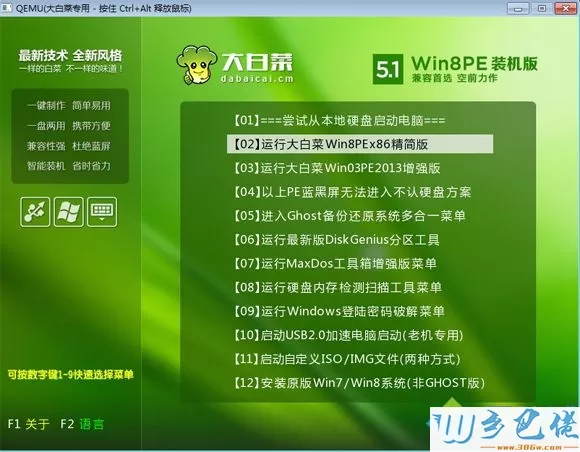

到这边U盘怎么做win7启动盘的方法就介绍完了,如果你有U盘,可以按照上面的方法用U盘做win7启动盘。


 当前位置:
当前位置: